
İçerik
- Yüksek CPU kullanımı nedir ve neden bir problemdir?
- Call of Duty Warzone oynarken yüksek CPU kullanımına ne sebep olur?
- Warzone oynarken yüksek CPU kullanımı nasıl düzeltilir?
- Önerilen okumalar:
- Bizden yardım alın.
Bazı oyuncular, Call Of Duty Warzone oyununun çöktüğünü ve görünüşe göre yüksek CPU kullanımı nedeniyle sistemi aşırı yüklediğini bildiriyor. Bilgisayarlarınız sürekli yavaşlıyor, donuyor gibi görünüyorsa veya oyun düzenli bir şekilde çöküyorsa, neler olup bittiğini kontrol etmenin tam zamanıdır.
Bu sorun giderme kılavuzu, bu durumda ne yapmanız gerektiğini anlamanıza yardımcı olacaktır.
Yüksek CPU kullanımı nedir ve neden bir problemdir?
Merkezi İşlem Birimi (CPU) bilgisayarınızın beyni olarak kabul edilir ve bazen bu beynin üstlendiği görevler çok fazladır. Bu durumda, bilgisayarınız donabilir, takılabilir veya hatasız olarak çökebilir. Call Of Duty Warzone oynamaya çalışırken bunlardan herhangi biri olursa, PC'niz yüksek CPU kullanımından muzdarip olabilir. Bu, sistemin gerçekleştirmeye çalıştığı görevlerden bunaldığı anlamına gelir.
Görev Yöneticisi'ni kullanarak bilgisayarınızda yüksek bir CPU kullanım sorunu olup olmadığını kontrol edebilirsiniz (Control + Shift + ESC tuşlarına basın) Süreçler sekmesi.
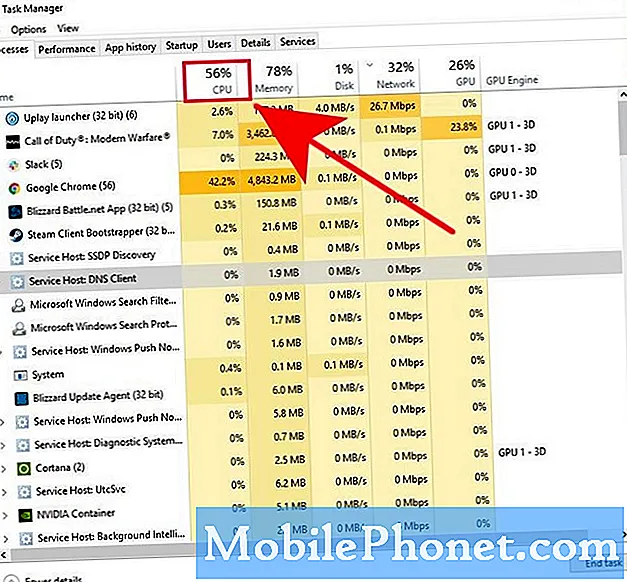
CPU yüzdesi sürekli olarak% 80 veya üzerindeyse ve bilgisayarınız oyun sırasında takılmaya devam ediyorsa, kesinlikle yüksek bir CPU kullanımınız vardır. CPU sütununda, hangi uygulamaların soruna neden olduğu hakkında bilgi sahibi olmalısınız.
Call of Duty Warzone oynarken yüksek CPU kullanımına ne sebep olur?
Yüksek CPU probleminizin arkasında birkaç olası faktör olabilir. Bunlar, en yaygın olanları donanımla ilgili vakalar olsa da büyük ölçüde değişebilir. Call Of Duty Warzone oynarken yüksek CPU kullanımının bilinen nedenleri aşağıdadır.
Eski GPU sürücüleri.
Sürücüler, grafik kartı gibi belirli bir donanımın mini yazılımıdır. Bazen sürücülerin düzgün çalışması veya bilinen hataları düzeltmesi için kodlama değişikliklerine ihtiyacı olabilir. Oyunlarınızın size sorun yaratma olasılığını azaltmak için GPU sürücülerinizi düzenli olarak güncellediğinizden emin olmak istersiniz.
Yavaş veya arızalı CPU.
Eski nesil işlemcileri veya CPU'ları çalıştıran bilgisayarlar, Call Of Duty Warzone gibi yeni oyunlarla iyi performans gösteremeyebilir. Bazı durumlarda, ayarları değiştirmek CPU performans sorunlarını çözebilir ancak oyunu halihazırda mümkün olan en düşük grafik yapılandırmasında çalıştırıyorsanız ancak takılmaya, donmaya veya gecikmeye devam ediyorsanız, CPU'yu yükseltmeniz gerekebilir.
Düşük bellek.
Zorlu uygulamalar veya oyunlar, önemli miktarda RAM veya bellek gerektirir. Bilgisayarınız gereken minimum 8 GB RAM belleğini karşılamıyorsa, Warzone düzgün çalışmayacaktır.
Diğer bilinmeyen donanım sorunları.
Oyununuzun yüksek CPU kullanım sorunlarına neden olmasının başka birçok nedeni vardır. Örneğin, arızalı bir sabit sürücü, arızalı bir RAM veya uyumsuz bir GPU kartı da çökme sorunlarına yol açabilir.
Warzone oynarken yüksek CPU kullanımı nasıl düzeltilir?
Call Of Duty Warzone'dayken bilgisayarınızın neden sık sık çöktüğünü ve CPU kullanımının neden aniden arttığını anlayamıyorsanız, bir dizi sorun giderme adımı gerçekleştirmeniz gerekir. Aşağıda neler yapabileceğinizi öğrenin.
- GPU kartı sürücülerini güncelleyin.
Eski veya bozuk grafik kartı sürücüleri oyun oynarken sorunlara neden olabilir. Oyunu tekrar çalıştırmadan önce GPU'nuz için en son sürücüleri kontrol ettiğinizden ve güncellemeleri yüklediğinizden emin olun.
Kontrol etmek için:
–AMD GPU sürücüleri
–NVIDIA GPU sürücüleri
- Warzone’un Grafik ayarlarını düşürün.
Warzone için minimum CPU gereksinimi, bir Intel® Core ™ i5-2500K veya AMD Ryzen ™ R5 1600X İşlemcidir. Teçhizatınızda belirtilen bu CPU'lardan herhangi biri varsa (veya daha yavaş), Warzone'da daha yüksek grafik ayarları kullanırsanız yüksek CPU kullanım sorununuz olabilir.
Oyunu mümkün olan en düşük ayarlarda oynamayı deneyin ve bunun sorunu çözüp çözmeyeceğine bakın.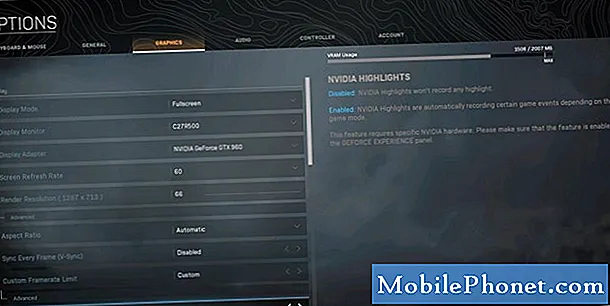
- Uygulama Öncelik seviyesini Normal olarak ayarlayın.
Windows, oyunları varsayılan olarak Yüksek öncelikte başlayacak şekilde ayarladı, ancak daha yavaş bir makine çalıştırıyorsanız, önceliğin değiştirilmesi yardımcı olabilir.
Bazı oyuncular, Görev Yöneticisinde oyunun Öncelik seviyesini değiştirdikten sonra Warzone ile oyun deneyimlerinin geliştiğini bildirdi. Nasıl yapılır:
-Görev Yöneticisi'ne basarak açın Control + Üst Karakter + ESC.
-Tıkla Detaylar sekmesi.
-ModernWarfare.exe üzerinde arama yapın ve sağ tıklayın.
Önceliği Ayarla ve Seç'i vurgulayın Normal.
-Tıklamak Önceliği Değiştir onaylamak için.
- Bilgisayarı yeniden başlatın ve sorunu tekrar kontrol edin.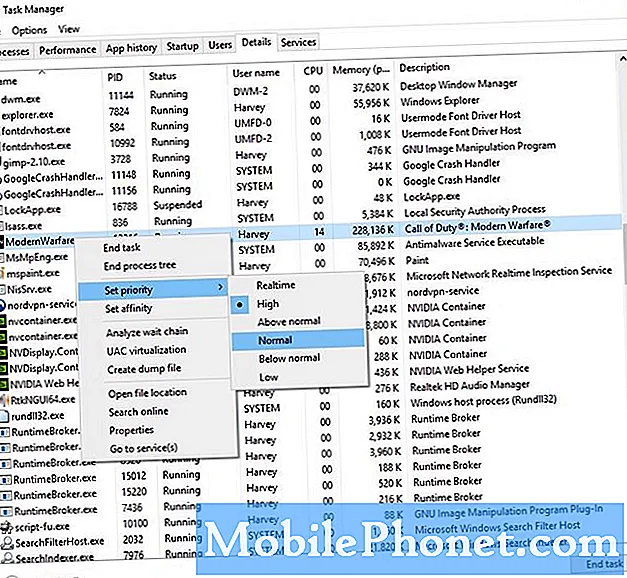
- NVIDIA yer paylaşımı özelliğini devre dışı bırakın.
Bir NVIDIA grafik kartınız varsa, sorunu çözüp çözmeyeceğini görmek için oyun içi kaplamayı kapatmayı deneyin. Bu özelliğin, bazı oyunlarda çökme sorunlarına neden olduğu izlenmiştir.
-Geforce Experience uygulamasını açın.
Arayüzün içindeki Ayarlar'a tıklayın.
-Genel sekmesine tıklayın.
-Oyun İçi Yer Paylaşımı geçişini kapatın.
-Hem pencereyi hem de oyunu kapatın.
-Yüksek CPU kullanımına neden olup olmadığını kontrol etmek için Warzone'u kapatın ve yeniden başlatın.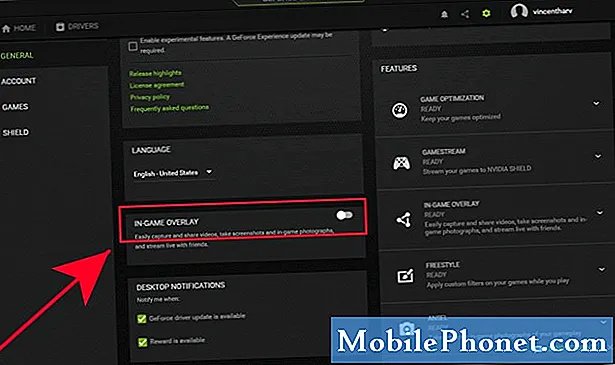
- Sanal Belleği Artırın.
Warzone'un gerektirdiği minimum RAM 8 GB'dir. Oyun çalışırken PC'nizin belleği düzenli olarak biterse, sabit sürücünün belirli sektörlerini geçici bir belleğe veya sanal belleğe dönüştürerek sorunu çözebilirsiniz. Bunu nasıl yapacağınız aşağıda açıklanmıştır:
-Klavyedeki Windows (Win) tuşuna basın.
- "Denetim Masası" yazın
-Açık Denetim Masası uygulamasını.
-Git Sistemi.
Gelişmiş sistem ayarlarına tıklayın.
-Gelişmiş sekmesinin altında, tıklayın Ayarlar Performans bölümünde.
-Gelişmiş sekmesini seçin.
-Sanal bellek bölümünde tıklayın Değişiklik.
-Tüm sürücüler için sayfalama dosyalarını otomatik olarak yönet seçeneğinin işaretini kaldırın.
-Oyunun kurulu olduğu sürücüyü seçin ve Özel boyutu seçin.
-İlk ve Maksimum boyut için 2GB'den (2048MB) fazla bir değer koyun.
-İşiniz bittiğinde Ayarla'ya ve ardından Tamam'a tıklayın.
-Son olarak, Tamam düğmesine tekrar tıklayın.
-Bilgisayarınızı yeniden başlatın ve daha sonra sorunu kontrol edin.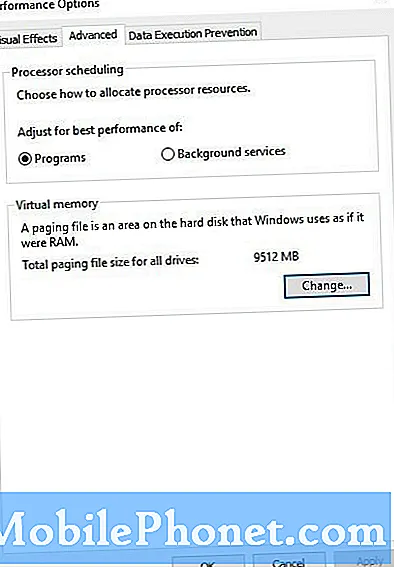
Call of Duty Warzone yüksek CPU kullanımı nedeniyle hala çöküyorsa ne yapmalı?
Bu kılavuzdaki çözümlerden hiçbiri oyunu şu ana kadar çözmediyse, sorunun nedeni büyük olasılıkla kötü bir donanım, yavaş CPU, grafik kartı sorunu veya diğer bilinmeyen donanım arızaları gibi daha derin bir sorundur.
Çoğu durumda, oyun oynarken yüksek CPU kullanımı bir işlemci veya CPU sorunundan kaynaklanır. Mevcut CPU, yükü kaldıramıyor veya arızalı olabilir. İşlemciyi daha hızlı biriyle değiştirmeyi denemenizi ve bunun sorunu çözüp çözmeyeceğini görmenizi öneririz.
Önerilen okumalar:
- PC'de Call of Duty Warzone Güncelleme Sorunları Nasıl Onarılır
- Dota 2 Oyun Koordinatörü Sorunları Nasıl Giderilir | Bağlanmayacak
- Call Of Duty Warzone Oynarken PS4'ün Aşırı Isınması Nasıl Onarılır | Haziran 2020
- AMD GPU Sürücü Güncellemeleri Nasıl Kontrol Edilir
Bizden yardım alın.
Telefonunuzla ilgili sorunlar mı yaşıyorsunuz? Bu formu kullanarak bizimle iletişime geçmekten çekinmeyin. Yardım etmeye çalışacağız. Görsel talimatları takip etmek isteyenler için de videolar oluşturuyoruz. Sorun giderme için TheDroidGuy Youtube Kanalımızı ziyaret edin.


